Cómo configurar tu propio servidor SMPP seguro
Esta página trata sobre la tecnología de servidores SMPP. Te proporciona información sobre cómo configurar un servidor SMPP y cómo usarlo para ofrecer un servicio de SMS SMPP a tus usuarios y clientes. Si no estás familiarizado con SMPP, pero deseas convertirte en un proveedor de servicios SMS, esta página es un buen lugar para comenzar. Si estás interesado en proteger tu servidor SMPP existente, quizás quieras leer la página del servidor SMPPS.
¿Qué es un servidor SMPP?
Un servidor SMPP es un software que te permite ofrecer un servicio de SMS a través de Internet. Un servidor SMPP, como Ozeki SMS Gateway, utiliza el protocolo SMPP para enviar y recibir mensajes de texto SMS.
¿Cómo funciona un servidor SMPP?
Un servidor SMPP proporciona un servicio de SMS utilizando el protocolo SMPP. SMPP significa Protocolo de Mensajes Cortos entre Pares (Short Message Peer to Peer). Es el estándar de comunicación más popular para enviar mensajes SMS a través de Internet. SMPP está optimizado para la entrega rápida de Unidades de Datos de Protocolo (PDUs) de SMS en masa.
El software cliente SMPP instalado en las computadoras de los clientes se conecta al servidor SMPP mediante una conexión TCP/IP. El protocolo SMPP se utiliza para intercambiar mensajes a través de esta conexión TCP/IP. Los clientes envían y reciben mensajes SMS a través de esta conexión. Ozeki SMS Gateway implementa tanto el protocolo cliente SMPP como el protocolo servidor SMPP.
¿Cómo puedo convertirme en un proveedor de servicios SMS utilizando un servidor SMPP?
Un servidor SMPP es un software para proporcionar servicios de SMS. Para ofrecer un servicio de SMS, necesitas instalar Ozeki SMS Gateway en una computadora con Windows o en una computadora con Linux. Te permite configurar cuentas de usuario SMPP y aceptar conexiones de clientes SMPP. Ozeki SMS Gateway es un software de servidor SMPP. Si deseas conectar tu servidor SMPP a la red móvil de inmediato, puedes configurar un servidor SMPP en Android. (Figura 1)
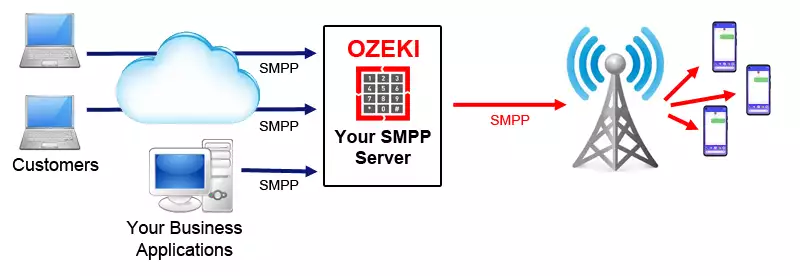
Casos de uso
Un servidor SMPP es ideal para muchos escenarios, desde simples hasta complejos. Algunos de ellos son:
- Proporcionar servicio de SMS a clientes
- Actuar como un centro central para servicios de SMS
- Proporcionar servicio de SMS para aplicaciones de SMS
- Ofrecer servicio de agregador de SMS
- Enrutamiento de SMS
- Usar como una puerta de enlace de informes para rastrear todos los mensajes SMS
- Usar como un convertidor de protocolos (HTTP a SMPP, UCP a SMPP, CIMD2 a SMPP)
- Reenviar mensajes SMS a redes móviles y proveedores de servicios SMS de terceros
¿Cómo configurar un servidor SMPP?
Para configurar un servidor SMPP, necesitas instalar la puerta de enlace SMPP de Ozeki y configurar un usuario SMPP. La instalación del servidor SMPP de Ozeki es similar a la instalación de una aplicación estándar de Windows. La única diferencia es que configurarás el servidor SMPP desde un navegador web abriendo una URL (Figura 2). Esta es una gran ventaja sobre las aplicaciones tradicionales de Windows, porque la interfaz de usuario basada en web se puede acceder desde otra PC en tu LAN, por lo que no tendrás que pasar tiempo en la fría sala de servidores.
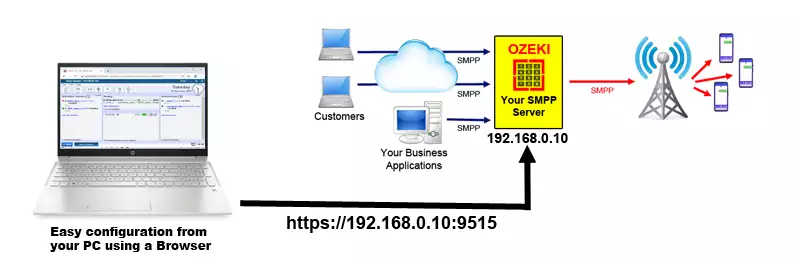
Para configurar un servidor SMPP:
- Descarga el software del servidor SMPP de Ozeki
- Instala el software en Windows 10
- Crea un enlace a la red móvil
- Configura tu firewall para permitir el acceso de los usuarios
- Crea cuentas de usuario SMPP
- Establece el ID de remitente SMPP para cada usuario
- Enruta los SMS salientes de los usuarios SMPP
- Enruta los SMS entrantes a los usuarios SMPP
- Configura informes en la base de datos para registrar cada mensaje
¿Dónde puedo descargar el servidor SMPP?
Ozeki SMS Gateway es un servidor SMPP de alto rendimiento excelente.
Puedes descargar Ozeki SMS Gateway desde la
siguiente URL:
https://ozeki-sms-gateway.com/p_727-download-sms-gateway__ES.html.
Cuando descargues Ozeki SMS Gateway, asegúrate de seleccionar la versión más reciente. En la página de descarga anterior, se te presentará una opción de plataformas. Puedes descargar el servidor SMPP para Windows, Linux o para tu teléfono móvil Android.
¿Cuál es el precio del servidor SMPP?
El precio de Ozeki SMS Gateway incluye el precio de los protocolos integrados de servidor SMPP y cliente SMPP. No tienes que pagar nada extra por este (u otro) protocolo. El precio se determina por el rendimiento del sistema. Cuantos más mensajes desees enviar, mayor capacidad del sistema necesitarás adquirir. Los precios de las licencias se basan en la capacidad de Mensajes por Minuto (MPM) o Mensajes por Segundo (MPS). El rendimiento varía desde 5 MPM hasta 1000 MPS. Si eres una startup, puedes comenzar con una licencia de menor capacidad y actualizar tu licencia a medida que aumente la demanda de capacidad. Puedes obtener una cotización instantánea completando el formulario en la página Cómo comprar la puerta de enlace SMS.
¿Existe un servidor SMPP gratuito?
Puedes utilizar la prueba de Ozeki SMS Gateway de forma gratuita durante un período de 10 días. Este período te permite probar el rendimiento y las funciones sin ninguna obligación financiera. Puedes configurar el servidor SMPP en Windows, en Linux o incluso probar la versión de Ozeki SMS Gateway para Android con fines de prueba.
¿Qué plataformas son compatibles?
Puedes operar un servidor SMPP en Windows, Linux o Android. La elección depende del número de mensajes que desees enviar y de la plataforma con la que prefieras trabajar. Para sistemas de alto rendimiento, que admitan decenas de miles o cientos de miles de mensajes SMS por día, se recomiendan las ediciones de Windows y Linux. En un teléfono móvil Android, la capacidad está limitada a unos pocos miles de SMS por día. Por otro lado, la versión Android podría ser una buena opción para ti, porque te da acceso instantáneo a la red móvil de forma inalámbrica, lo que facilita el envío y recepción de mensajes.
Servidor SMPP en Windows
La opción más obvia y común es el Servidor SMPP en Microsoft Windows. Windows te da un acceso fácil a tu sistema y contiene todos los requisitos previos necesarios directamente desde el primer momento. Puedes simplemente seguir los pasos de instalación de la puerta de enlace SMS para Windows para poner en marcha el sistema básico. Una vez que tu sistema esté instalado, puedes configurar cuentas de usuario SMPP directamente desde la pantalla de inicio siguiendo los pasos a continuación. La instalación y configuración se pueden realizar en unos minutos. Windows también incluye Microsoft Edge, que es un navegador compatible para la configuración.
Una de las razones por las que nos gusta Windows es porque Ozeki SMS Gateway está basado en .NET, que viene integrado en Windows y está bien optimizado para ejecutarse en ese entorno. Además de esto, Windows ofrece varias funcionalidades integradas de monitoreo del rendimiento del sistema, que hacen que la optimización de recursos sea eficiente.
Servidor SMPP en Linux
Muchos proveedores de servicios que están familiarizados con entornos Linux eligen una configuración de Servidor SMPP en Linux. La razón de esto es que las computadoras Linux se pueden administrar desde ubicaciones remotas fácilmente. En un servidor Linux, puedes configurar tu servidor SMPP a través de la línea de comandos. Esto es muy fácil si usas bash o cualquier otro shell de alto nivel. Las opciones de configuración de red en la mayoría de los sistemas Linux también son muy amigables. En Linux, las reglas del firewall son fáciles de configurar y la fiabilidad también es excelente. Si deseas configurar tu servidor SMPP en Linux, sigue las instrucciones en la guía Pasos de instalación de la puerta de enlace SMS para Linux. Esta guía te muestra cómo realizar los pasos en Ubuntu Linux (se utiliza la edición de servidor de Ubuntu). Si usas una distribución de Linux diferente, como RedHat, Debian, Linux Mint, etc., los pasos de instalación serán bastante similares.
Podemos afirmar que tanto las instalaciones de Windows como de Linux ofrecerán alta capacidad para tu sistema de servidor SMPP y una forma conveniente de trabajar. Dependiendo del rendimiento del hardware, ambas opciones se pueden utilizar para alcanzar velocidades de hasta 1000 SMS por segundo si usas Ozeki SMS Gateway.
Servidor SMPP en Android
Si la capacidad de mensajes que necesitas es solo de unos pocos miles de mensajes por día, una buena opción podría ser usar un servidor SMPP en Android. Por ejemplo, puedes configurar la puerta de enlace SMS de Ozeki para Android. La ventaja de instalar Ozeki Android SMS Gateway directamente en un teléfono móvil Android es que tienes una conexión instantánea a la red móvil. En este caso, los mensajes SMS irán a la red móvil de forma inalámbrica (a diferencia de los sistemas Windows y Linux, donde los SMS se envían a través de Internet). La libertad de la conexión inalámbrica te permite usar este sistema de servidor SMPP en más ubicaciones. Puedes usar teléfonos con una o dos tarjetas SIM con Android 11 o más reciente. La conectividad inalámbrica a la red móvil es una gran ventaja, porque no tendrás que preocuparte por el acceso a Internet por cable.
Un beneficio adicional de ejecutar el software en Android es que los teléfonos móviles tienen una batería incorporada, por lo que tu puerta de enlace SMS en Android funcionará incluso si hay un corte de energía.
¿Cómo configurar el servidor SMPP?
Después de haber instalado tu servidor SMPP, necesitarás configurarlo.
La configuración requiere tres acciones. Primero tendrás que conectar tu
sistema a la red móvil. Después de esto, tendrás que configurar cuentas de usuario SMPP
y finalmente tienes que configurar rutas para indicarle al sistema qué
mensajes SMS deben ir a dónde.
La configuración se puede realizar utilizando un navegador web.
Se admiten Google Chrome y Microsoft Edge. Usando el navegador web, tienes
que conectarte a tu servidor SMPP instalado. La URL a utilizar es
https://localhost:9515
Esta URL funcionará si tu navegador web se ejecuta en la misma computadora donde está instalado tu
servidor SMPP. También puedes configurarlo de forma remota, siempre que
abras los puertos 9515 y 9516 en tu firewall y reemplaces la dirección IP
en la URL anterior para que apunte a tu servidor.
¿Cómo conectar tu servidor SMPP a la red móvil?
Para conectar el servidor SMPP a la red móvil, tienes varias opciones. Puedes conectarte de forma inalámbrica de la misma manera que se conecta un teléfono móvil. Puedes conectarte al SMSC de un operador de red móvil a través de Internet utilizando el protocolo SMPP, UCP o CIMD2 o puedes usar un servicio de SMS en línea http. En cualquier caso, es una buena práctica usar múltiples conexiones a la red móvil para tolerancia a fallos, enrutamiento de menor costo y enrutamiento de respaldo. Una solución común es configurar una conexión de SMS por IP (por ejemplo, conexión cliente SMPP) y un enlace inalámbrico como respaldo usando un grupo de módems GSM.
¿Cómo conectar tu servidor SMPP a la red móvil de forma inalámbrica?
Para conectar tu servidor SMPP a la red móvil de forma inalámbrica, puedes enviar SMS usando un módem GSM, o puedes enviar SMS usando un grupo de módems GSM o puedes usar un teléfono móvil Android. (Figura 3)
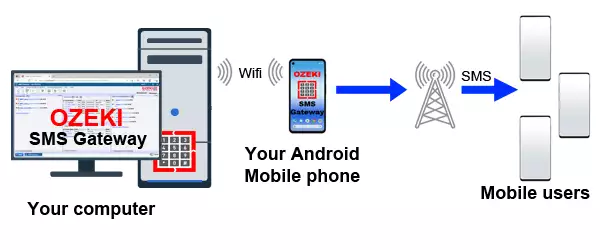
En cualquier caso, necesitas tarjetas SIM compradas de un operador de red móvil local, y los números de teléfono que puedes usar como ID de remitente SMS serán los números de teléfono asignados a las tarjetas SIM por el operador de red. (Figura 4) La ventaja de usar una conexión inalámbrica es que es fácil de configurar y, a menudo, puedes enviar y recibir SMS de forma gratuita a través de enlaces inalámbricos. (De hecho, muchos proveedores de servicios SMS gestionan un negocio de compra de grupos de módems GSM con tarjetas SIM y venden los mensajes SMS y números de teléfono a sus clientes a través de Internet mediante un servicio de SMS HTTP).

¿Cómo conectar tu servidor SMPP a un operador de red móvil?
Para enviar grandes volúmenes de mensajes SMS, una conexión directa al Centro de Servicio de Mensajes Cortos (SMSC) de un operador de red móvil, o a un servicio de SMS en línea de alta capacidad es una buena opción. Los operadores de red móvil y los principales proveedores de servicios SMS ofrecen conexión cliente SMPP u otros protocolos de SMS robustos, como el protocolo de SMS UCP, el protocolo de SMS OZX. En la mayoría de los casos, puedes conectarte a estos proveedores a través de un enlace SSL seguro. (Figura 5) Puedes consultar la guía sobre cómo crear una conexión segura de cliente SMPP sobre SSL/TLS para obtener más información sobre esta opción de conexión.
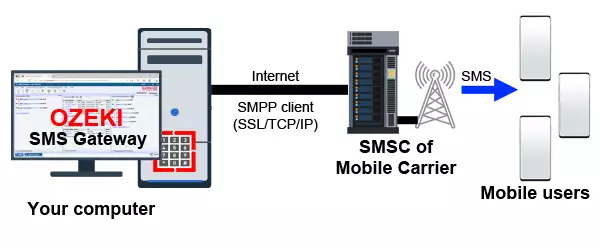
¿Cómo conectar tu servidor SMPP a un proveedor de servicios SMS HTTP?
La tercera opción para conectar tu sistema a la red móvil es conectarte a un proveedor de servicios SMS HTTP. (Figura 6) Aunque el protocolo HTTP no es la opción más eficiente para enviar y recibir mensajes SMS, porque agrega una gran sobrecarga de datos a cada SMS y no admite correctamente los informes de entrega de SMS ni los mensajes SMS entrantes, todavía es utilizado por muchas empresas. La razón principal para esto es que una conexión de SMS HTTP se puede configurar con muy poco esfuerzo.
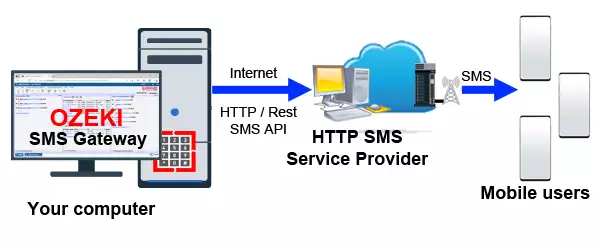
¿Cómo configurar una cuenta de usuario SMPP (Tutorial en video)?
Para ver los pasos de configuración para crear una cuenta de usuario SMPP en tu servidor SMPP, y ver cómo un cliente SMPP puede conectarse a él, consulta el siguiente video. Este video te mostrará dónde puedes ingresar el nombre de usuario SMPP y la contraseña SMPP para la cuenta de usuario, y cómo puedes usar estos detalles en el cliente SMPP para conectarte.
Para crear un usuario SMPP:
- Abre un navegador web
- Ingresa la URL del servidor SMPP (https://localhost:9515)
- Inicia sesión con el nombre de usuario de administrador (si se solicita)
- En el panel izquierdo, haz clic en Agregar nuevo usuario/aplicación
- Selecciona Usuario SMPP de la lista
- Crea un nombre de usuario y contraseña
- En la pestaña Avanzado, activa el registro
- Abre la página de la pestaña Ayuda para obtener información de conexión para los clientes
- Pide a tu cliente que configure su software cliente SMPP
- Revisa los registros y observa cómo se conecta el cliente SMPP
También vale la pena mencionar que en el video anterior hemos utilizado otra puerta de enlace SMS de Ozeki para conectarnos como cliente SMPP. Pudimos hacer esto porque Ozeki SMS Gateway puede actuar tanto como cliente SMPP como servidor SMPP. Puedes obtener más información sobre la configuración del cliente SMPP en la guía de configuración del cliente SMPP.
¿Cómo crear una cuenta de usuario SMPP en el servidor SMPP?
El video anterior te muestra cómo configurar una cuenta de usuario SMPP básica en tu servidor SMPP. El procedimiento de instalación de Ozeki SMS Gateway abrirá automáticamente la página de configuración en el navegador predeterminado. Si tu navegador predeterminado no es Google Chrome o Microsoft Edge, recomendamos que cambies a uno de ellos para obtener una experiencia óptima.
Crear cuentas de usuario SMPP es importante, porque necesitas autenticar a los usuarios y aplicaciones que se conectarán a tu servicio. Puedes usar esta información de autenticación para facturación y contabilidad si configuras informes en la base de datos para el tráfico de SMS.
Puedes crear una cuenta de usuario de servidor SMPP haciendo clic en el enlace Agregar nuevo usuario/aplicación en el panel derecho (Figura 7) y seleccionando la opción Usuario SMPP (Figura 8).
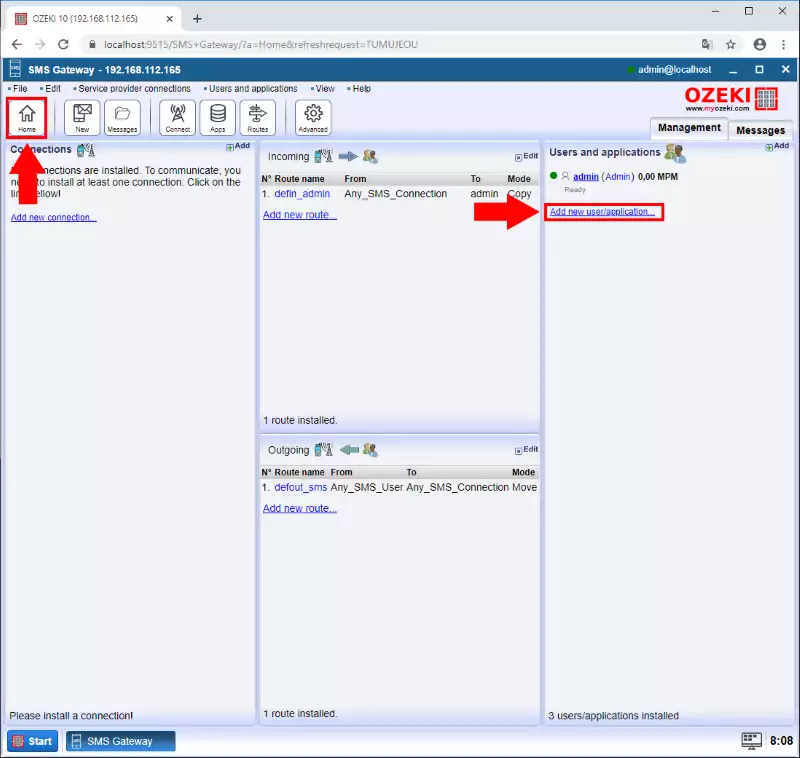
Después de hacer clic en el enlace Agregar nuevo usuario/aplicación, se te presentará una lista de opciones. Selecciona Usuario SMPP haciendo clic en el enlace de instalación. (Figura 8)
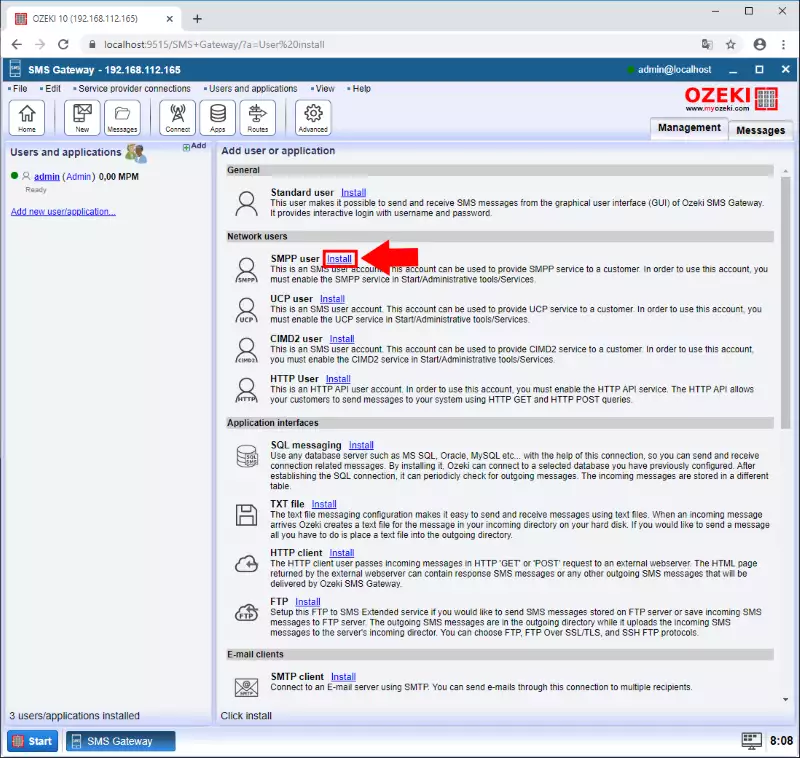
Después de hacer clic en instalar, verás el formulario de configuración de la cuenta de usuario SMPP. Necesitas proporcionar el Nombre de usuario y la Contraseña en este formulario (Figura 9). También puedes activar el registro SMPP en la pestaña Avanzado del formulario.
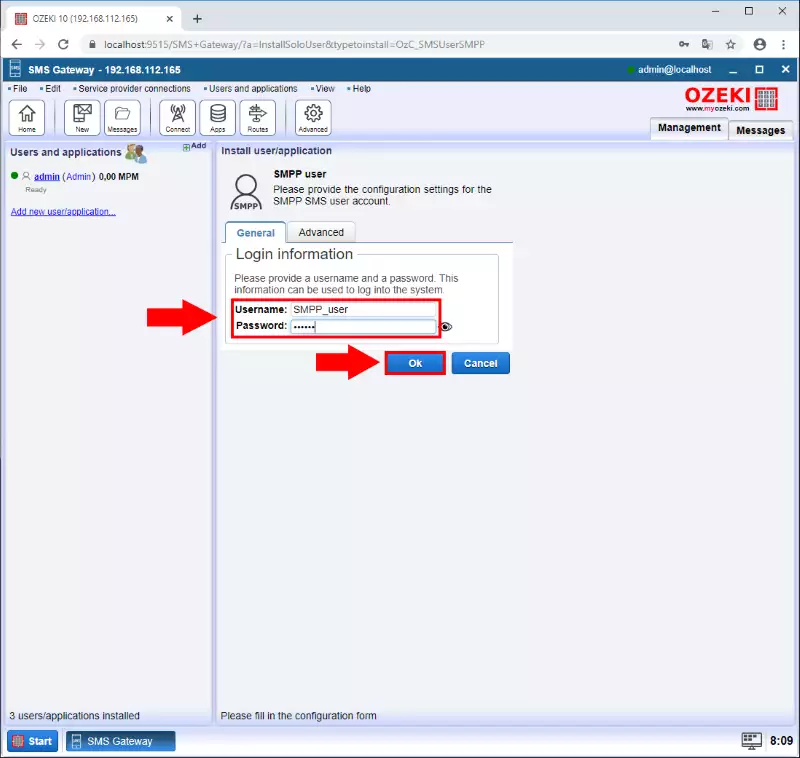
Finalmente, después de crear la cuenta de usuario SMPP, el sistema te llevará a la página de detalles del usuario SMPP recién creado. En esta página puedes ver el registro de comunicación, las colas de mensajes, la velocidad de mensajes medida en Mensajes por Minuto (MPM) y puedes cambiar la configuración. Una gran herramienta en esta página se encuentra en la pestaña Decodificador de Unidades de Datos de Protocolo (PDU) (Figura 10). El decodificador PDU te permite entender cómo se crea un PDU SMPP. Simplemente puedes copiar un PDU SMPP del panel de eventos al formulario del decodificador PDU, y se te presentará un análisis detallado del PDU.
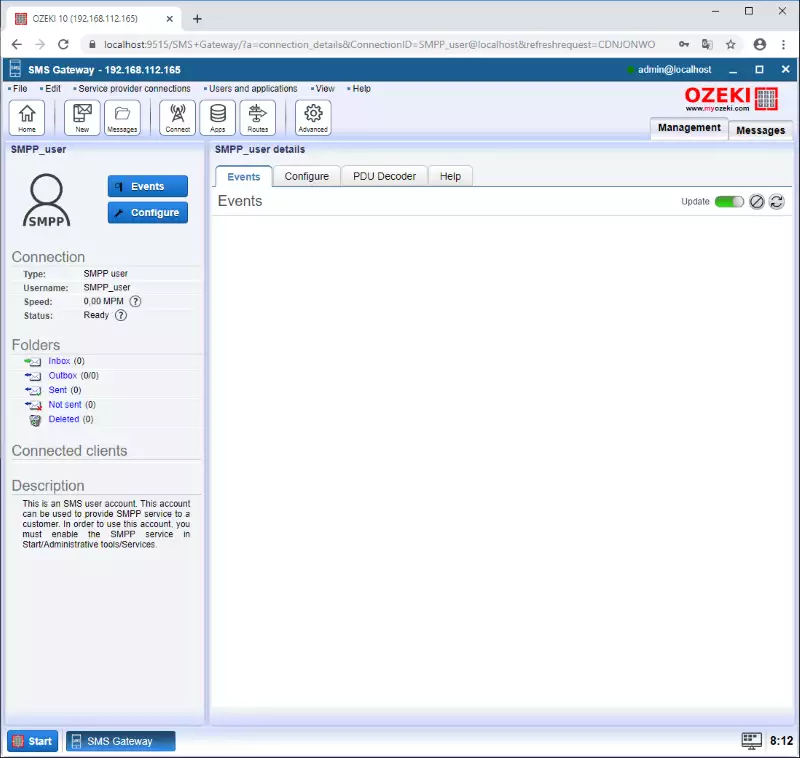
¿Cómo configurar un cliente SMPP en una computadora diferente para conectarse al servidor SMPP?
Una vez que hayas creado tu cuenta de usuario SMPP, estás listo para aceptar conexiones de clientes SMPP en tu servidor SMPP. Para probar esta funcionalidad, recomendamos que instales otra copia de Ozeki SMS Gateway en una computadora diferente y la configures como un cliente SMPP. Puedes encontrar instrucciones detalladas sobre cómo instalar y configurar una conexión de cliente SMPP para mensajería SMS utilizando el software Ozeki SMS Gateway en la guía de configuración del cliente SMPP.
Cuando configures tu cliente SMPP, necesitarás ingresar 4 parámetros obligatorios: el nombre del host y el puerto donde se ejecuta el servidor SMPP, y el nombre de usuario SMPP y la contraseña SMPP. El nombre de usuario SMPP se llama System ID en algunos clientes SMPP. Para encontrar estos parámetros, necesitas abrir la pestaña Ayuda en la página de detalles del usuario correspondiente de tu servidor SMPP (Figura 11).
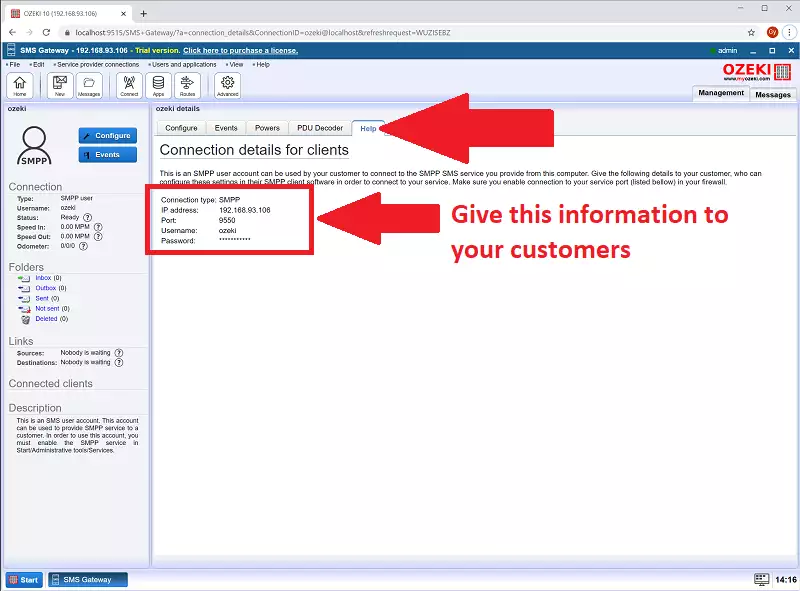
Envía tu primer SMS de prueba a tu servidor SMPP
El paso final es enviar tu primer mensaje SMS desde tu cliente SMPP a tu servidor SMPP. Este es el paso más emocionante. Es mejor habilitar el registro SMPP en tanto el cliente SMPP como en la cuenta de usuario del servidor SMPP para ver la comunicación que tiene lugar durante este paso. Para enviar el mensaje, necesitas abrir la página de detalles de la conexión del cliente SMPP y hacer clic en Enviar en la pestaña Prueba. Después de enviar la prueba, puedes revisar los registros (Figura 12).
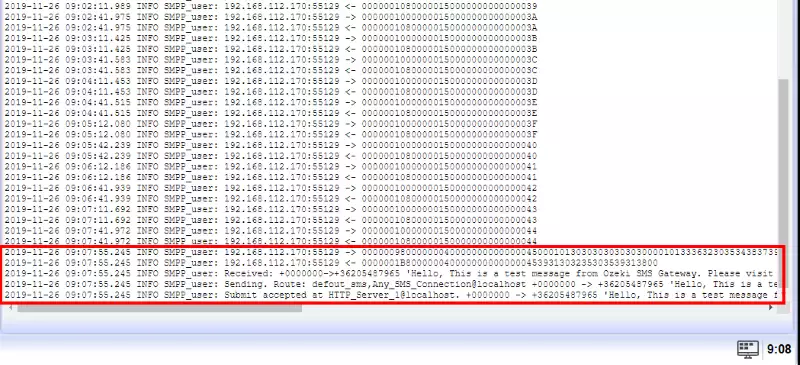
Autenticación avanzada de usuarios SMPP
Una vez que tu servidor SMPP esté en funcionamiento, puedes pasar al siguiente paso y automatizar procesos manuales, como la creación de usuarios. Si decides autenticar usuarios automáticamente, tienes varias opciones. En el ejemplo anterior, la autenticación del usuario se realizó utilizando el nombre de usuario y la contraseña que se ingresaron manualmente (cuando se creó la cuenta de usuario SMPP). Ozeki proporciona otras formas de autenticar clientes SMPP: puedes autenticar usuarios utilizando información de usuario almacenada en una tabla de base de datos, o puedes
